1、点击菜单栏上的插入,点击文本框下拉箭头,选择横排文本框,在幻灯片上绘制一个文本框并输入文字。
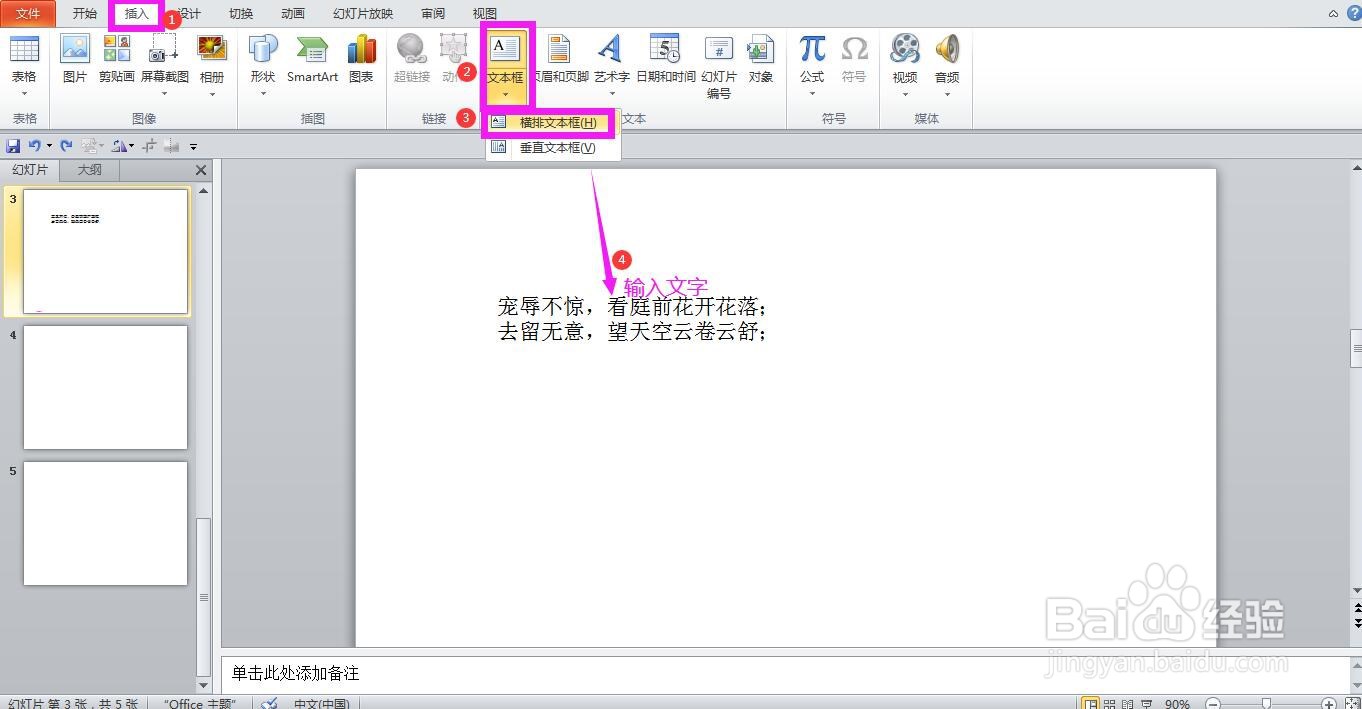
2、点击文本框,在开始菜单下的字体选项区域设置字体的格式,这里设置为蓝色、36号加粗字体。
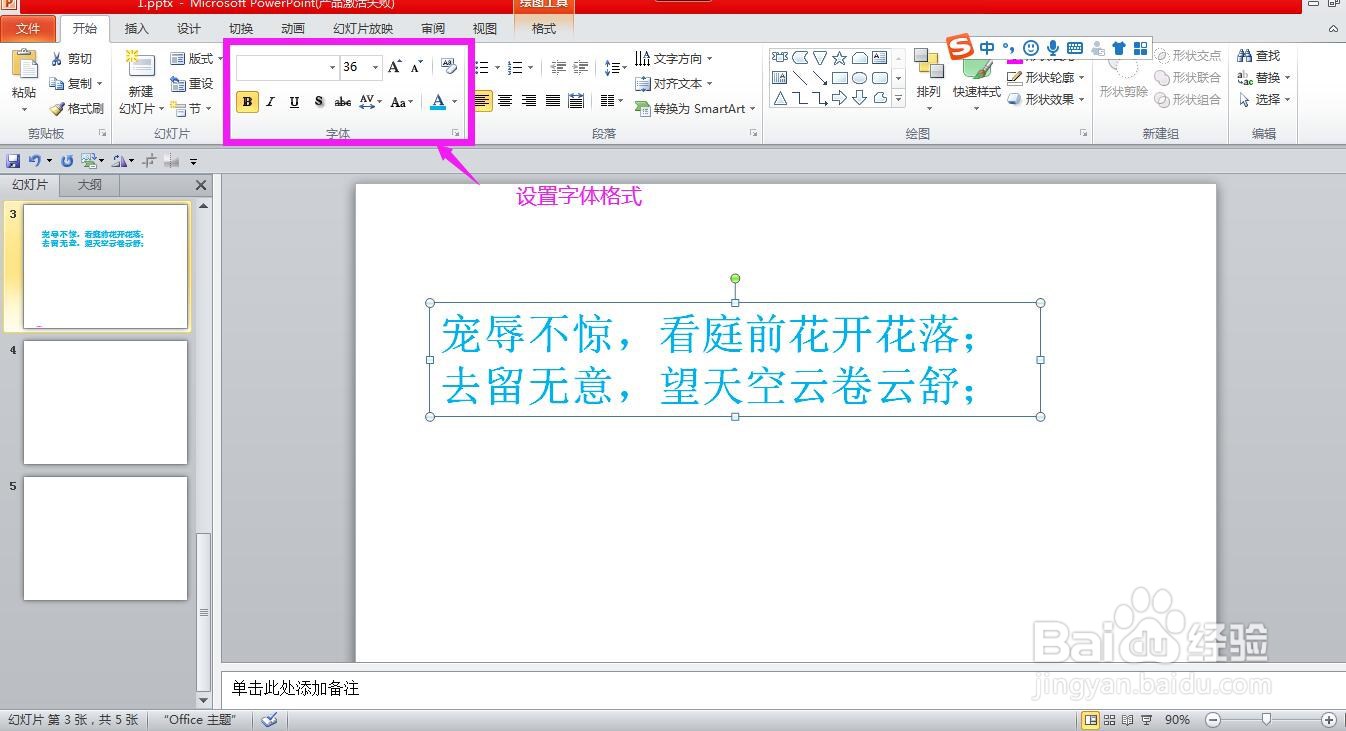
3、点击菜单栏上的动画,点击添加动画下拉箭头,选择“更多进入效果”。
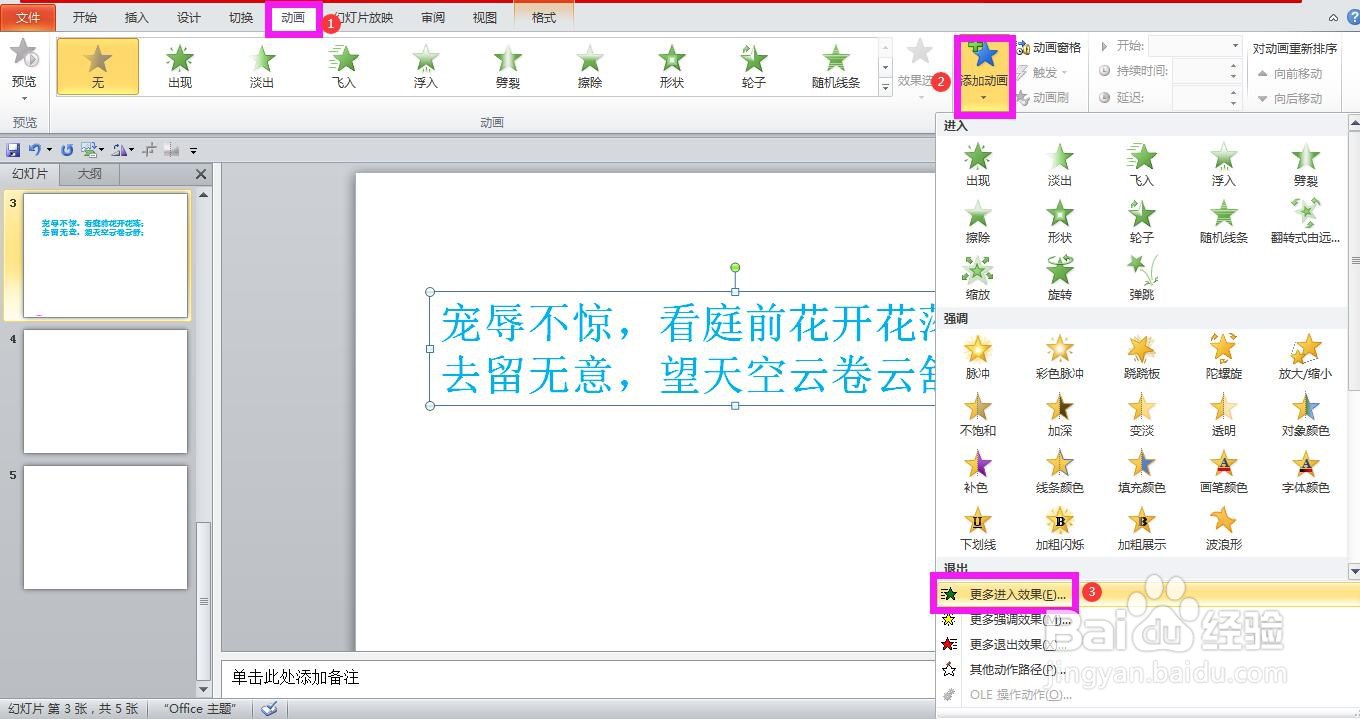
4、在弹出的进入动画效果的华丽型中选择“弹跳”,点击确定,即可为文字加入弹跳动画。
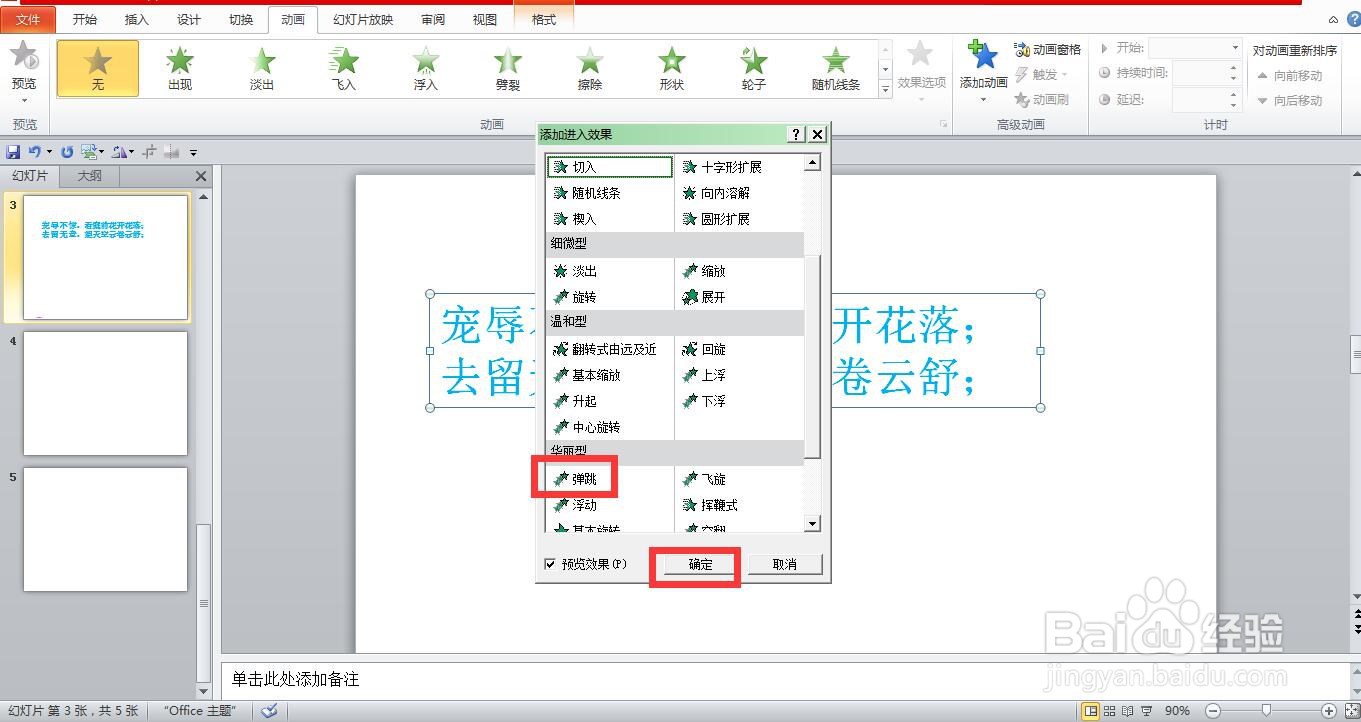
5、点开效果选项下拉箭头,选择“按段落”。
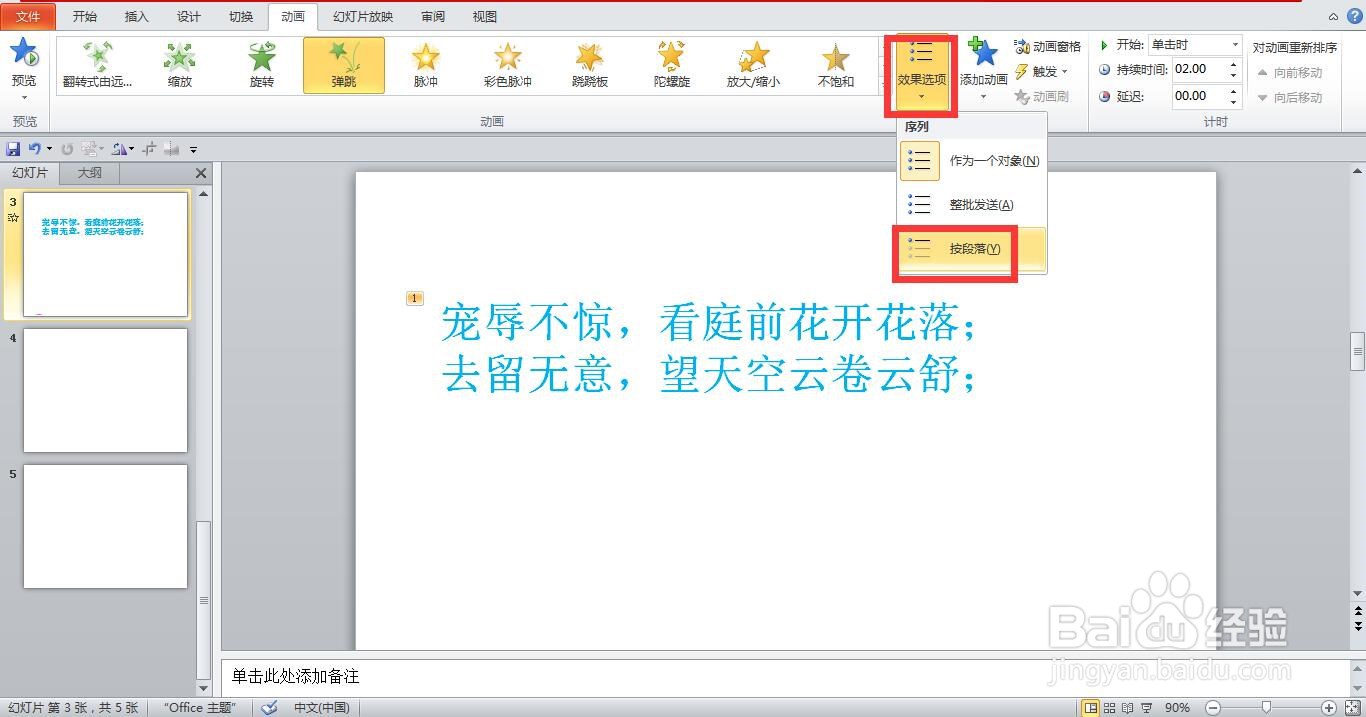
6、点开动画窗格,点击弹骇螺搭翳跳动画右侧下拉箭头,选择效果选项,在计时选项卡下将开始设置为“与上一动画同时”,点击确定。这时点击幻灯片预览即可看到动画效果。

